4uKey pour Android - Déverrouillage code et FRP
Déverrouiller l'écran Android et supprimez le FRP sans mot de passe
Déverrouillage code et FRP Android
Déverrouiller l'écran Android et supprimez le FRP
J'ai oublié mon mot de passe Samsung S23 et le déverrouillage par empreinte digitale n'a pas fonctionné. Comment déverrouiller un téléphone Samsung sans le réinitialiser gratuit ?
Vous n'arrivez pas à déverrouiller votre téléphone sans code? Vous avez oublié le mot de passe de votre téléphone ? Ne vous inquiétez pas ! Lisez cet article pour connaître toutes les méthodes possibles pour débloquer l’écran de verrouillage Android sans réinitialiser. Voici 6 façons différentes qui vous expliquent comment débloquer le mot de passe d'un téléphone Android sans réinitialisation d'usine.
Un outil puissant pour déverrouiller facilement les appareils Android, aussi permet de contourner Google FRP en un clic.
Vous pouvez déverrouiller l’écrean verrouillage de votre téléphone Android en utilisant la fonction "Localiser mon appareil" du Gestionnaire d’appareil Android en suivant les étapes ci-dessous.

Connectez-vous en fournissant les détails du compte Google et appuyez sur "Verrouiller" et créez un nouveau code d'accès.

Cette méthode s'applique uniquement aux appareils Samsung. Si vous possédez un téléphone mobile Samsung et que vous êtes bloqué, suivez les étapes ci-dessous pour apprendre comment réinitialiser un téléphone Samsung sans mot de passe.
Sur le panneau de droite, parmi toutes les options, sélectionnez l'option "Déverrouiller".

Entrez le mot de passe de votre compte Samsung pour confirmer et cliquez sur "Désactivez le verrouillage de réactivation" pour terminer.
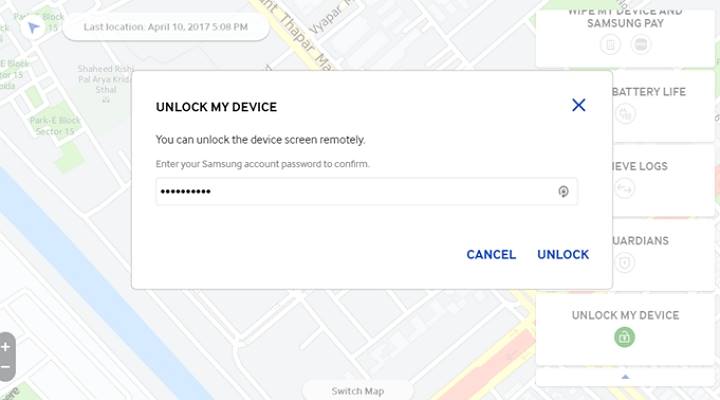
Vous voulez savoir comment débloquer le verrouillage du modèle d'un téléphone Android sans réinitialisation d'usine ? L'utilisation du logiciel Tenorshare 4uKey pour Andorid afin de déverrouiller un appareil Android est la méthode la plus recommandée de toutes car elle est beaucoup plus rapide, plus simple et plus efficace. Vous pouvez déverrouiller votre téléphone Android en utilisant ce logiciel selon les étapes ci-dessous.
Téléchargez le logiciel Tenorshare 4uKey sur votre PC et installez-le. Exécutez le logiciel et connectez votre téléphone à l'aide du port USB, puis sélectionnez “Supprimer écran de verrouillage”.

Sur l'écran suivant, sélectionnez l'option “Effacer les données de l'appareil”.

Cliquez sur Commencer et il vous sera demandé si vous souhaitez effacer toutes les données de votre appareil, appuyez sur Oui.
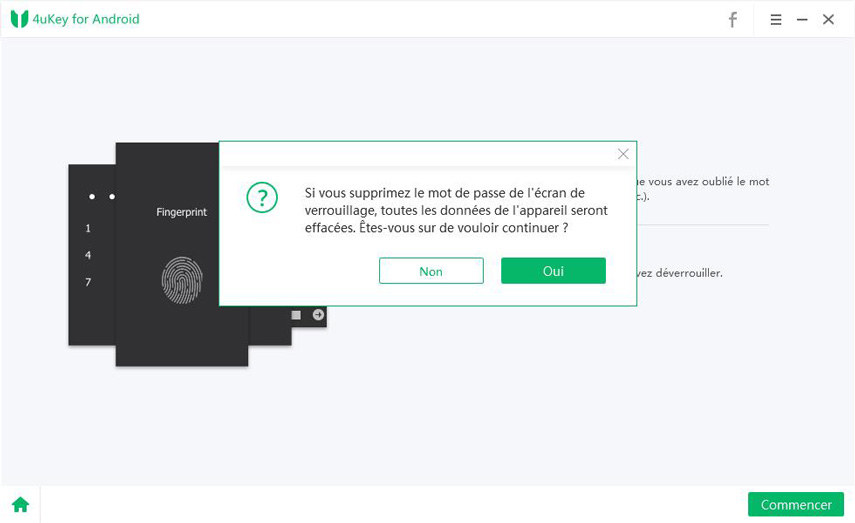
Maintenant, le logiciel va commencer à déverrouiller votre appareil automatiquement.
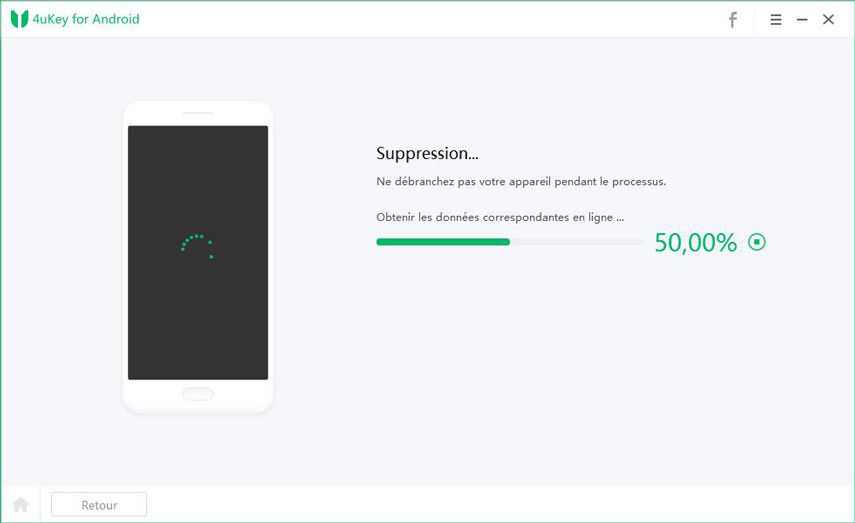
Veuillez patienter un petit moment, puis vous pourrez utiliser votre appareil sans aucune limite.

Tous les paramètres, les informations et les données de votre téléphone ainsi que votre code de passe seront effacés et vous pourrez alors réinitialiser votre téléphone en restaurant la dernière version de sauvegarde de votre téléphone.
Si vous utiliser un ancien modèle Samsung, vous pourriez utiliser la foncion “Supprimer verrouillage d'écran sans perte de données”, afin de déverrouiller Android sans réinitialiser.
Certains téléphones équipés d'Android 4.4 ou d'une version inférieure disposent de l'option "Motif oublié". En cliquant sur cette option, vous pouvez déverrouiller votre téléphone Android. Suivez ces étapes pour savoir comment déverrouiller un téléphone Android verrouillé et sans perdre de données :
Une fois que vous avez fait cela, dans le coin inférieur droit de l'écran, vous pouvez voir l'option "Motif oublié", cliquez dessus.
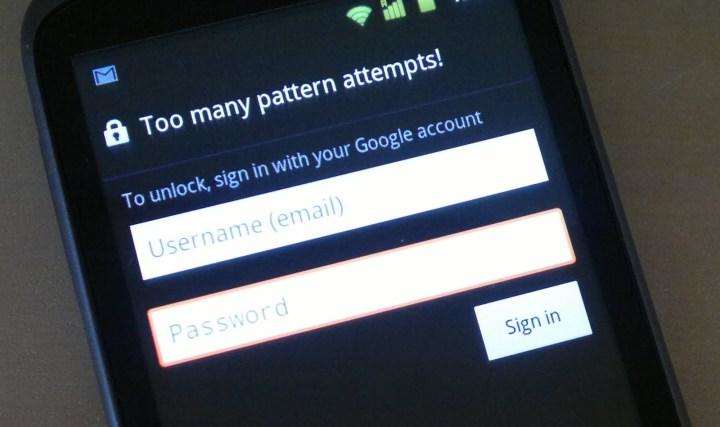
Il vous sera demandé de saisir le code PIN de sauvegarde ou de vous connecter avec les informations d'identification Google. Choisissez la deuxième option pour vous connecter avec des informations d'identification Google et cliquez sur Déverrouiller le compte.
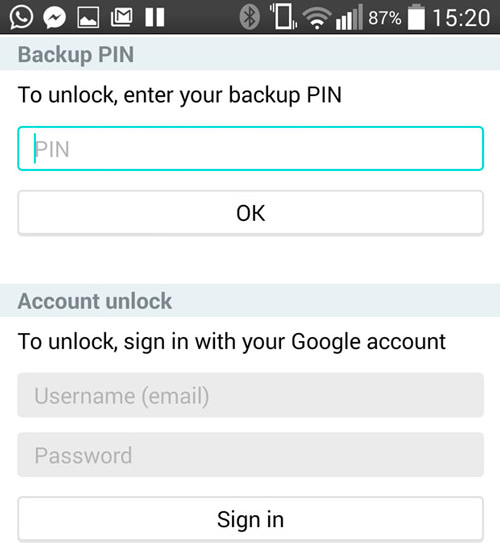
Android Debug Bridge (ADB) permet d'envoyer des commandes à votre téléphone pour effectuer des modifications de type développeur. Si vous avez activé le débogage USB sur votre téléphone, vous pouvez utiliser ces commandes ADB pour déverrouiller votre appareil sans avoir à effectuer une réinitialisation d'usine. Suivez les étapes ci-dessous pour savoir comment procéder.
Allez sur le site Web du fabricant de votre appareil Android et téléchargez les pilotes USB Android à partir de là.
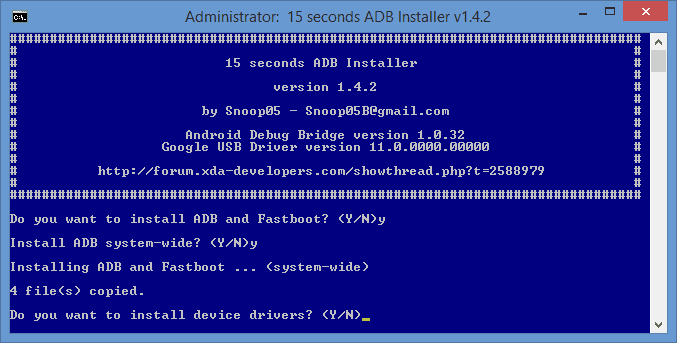
Saisissez ceci dans la fenêtre : adb shell rm /data/system/gesture.key et appuyez ensuite sur "Entrée". Ensuite, vous pouvez réinitialiser votre téléphone Android.

Voici une autre méthode contourner le mot de passe de sécurité des téléphones Android, mais cela ne fonctionne que pour les applications tierces d'écran de verrouillage. Pour déverrouiller Android sans perdre de données, suivez les étapes ci-dessous pour redémarrer en mode sans échec.
Un message s'affiche à l'écran vous demandant de confirmer le redémarrage en mode sans échec, cliquez sur "OK" pour confirmer.

Une fois en mode sécurisé, l'application tierce d'écran de verrouillage est automatiquement désactivée et peut être facilement désinstallée à partir de l'option "Applications" du menu "Paramètres".
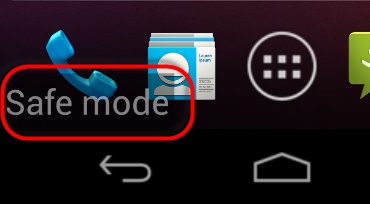
Voici les 6 méthodes les plus simples pour débloquer l'écran de verrouillage Android sans réinitialiser en cas d'oubli de votre code de passe. Parmi toutes ces méthodes, l'utilisation du logiciel Tenorshare 4uKey pour Android est fortement recommandée en raison de son efficacité supérieure par rapport aux autres options.


4uKey pour Android - Outil de déverrouillage Android n°1 et FRP pour Samsung
puis rédigez votre avis
Par Théo Gauthier
2025-12-10 / Déverrouiller Android